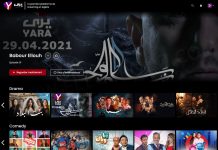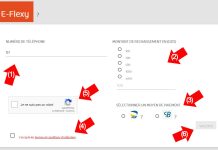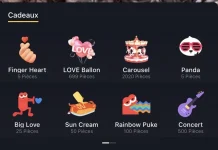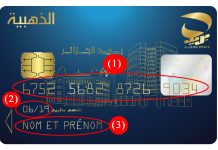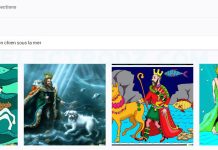En informatique, la suppression des fichiers ne se fait pas réellement sur le matériel, les données que vous supprimez restent enregistrées sur votre disque dur. Lorsque vous supprimez des données par exemple des photos ou vidéos, vous autorisez la réutilisation de l’espace mémoire de votre machine (ordinateur, etc …) occupé par ces photos et vidéos pour un prochain enregistrement de données. Tant que l’espace n’a pas été réutilisé, vous avez toujours la possibilité de récupérer les données supprimées.
Comme pour les ordinateurs, il est possible de récupérer les données supprimées d’un smartphone en utilisant des applications ou des logiciels appropriés. Ce tutoriel vous permettra d’apprendre comment récupérer des photos ou des vidéos supprimées d’un téléphone Condor ou de tout autre marque équipé du système d’exploitation Android tels que IRIS, Oppo, Wiko, Samsung etc …
Récupérer les photos et les vidéos supprimées d’un téléphone Condor
Avant de commencer, vous devez avoir déjà rooté votre téléphone, pour plus d’informations veuillez contacter un réparateur de smartphones (Un tutoriel sera publié dans quelques jours sur le site Electrodz traitant du comment rooter un smartphone Condor).
Votre smartphone est rooté ? Vous pouvez à présent utiliser le logiciel Wondershare téléchargeable à partir de ce lien, le logiciel est payant et proposé en version gratuite (La version d’essai permet seulement la recherche des photos supprimées et n’offre pas la possibilité de les récupérer). Une fois le logiciel téléchargé et installé, ouvrez-le.
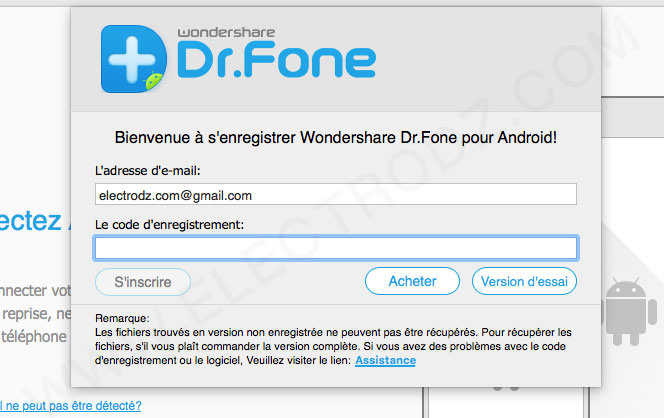
Pour utiliser la version d’essai, cliquez sur « Version d’essai »
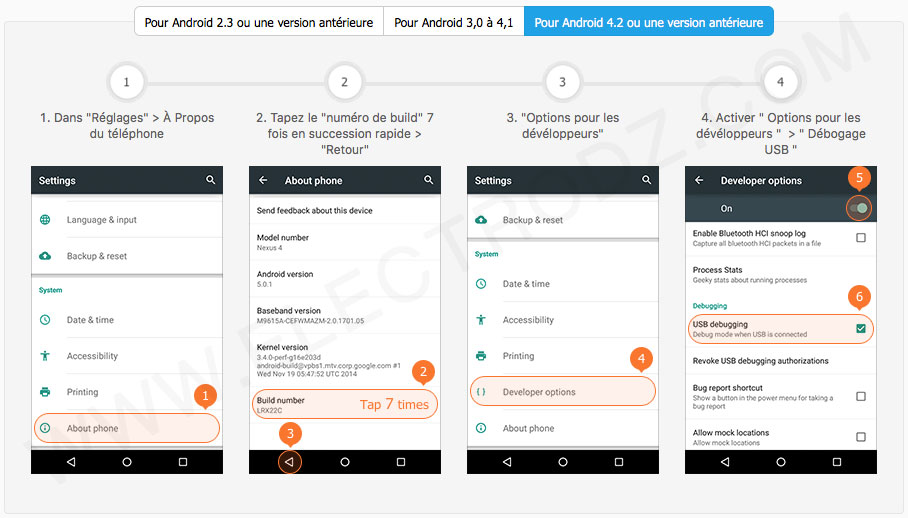
Sur votre téléphone activez le débogage USB en suivant ces deux étapes :
Etape 1 : activez le mode développeur en allant dans « Paramètres » > « A propos de l’appareil » > « Infos logiciel » et appuyez 4 fois rapidement sur « Numéro de build » ou « Numéro de version ».
Etape 2 : Maintenant que le mode développeur est activé, allez dans Paramètres > Options de développement, si vous trouvez le mode développeur non activez, appuyez sur « Activez » cherchez la ligne « Débogage USB » et active-le.
NB : l’étape 1 change selon la version d’Android, quelque soit la version d’Android vous devez appuyez sur « Numéro de build » ou « Numéro de version » un message qui apparait vous signale l’activation du mode développeur.
Dès que le débogage USB est activé, dans le logiciel Wondershare vous aurez cet écran :
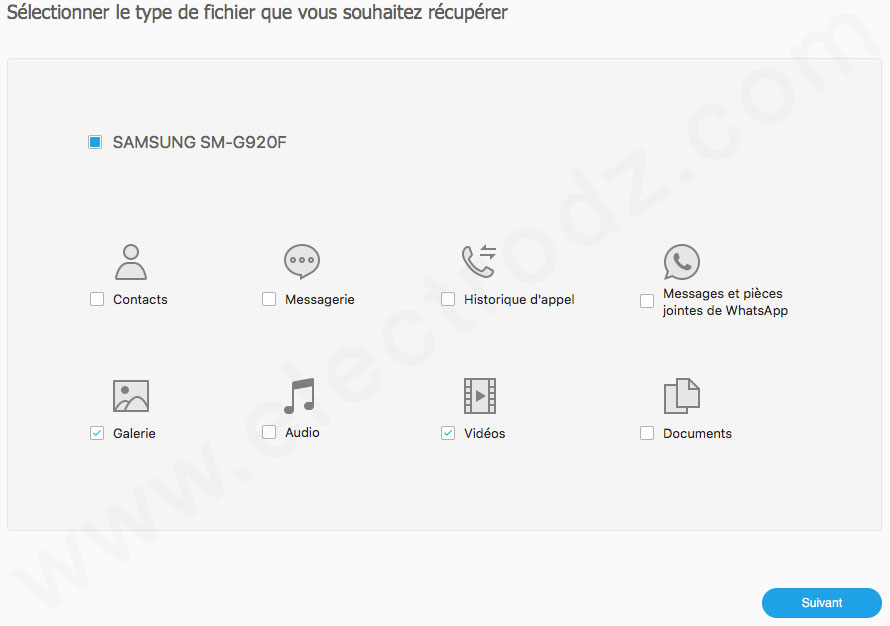
Cochez le type de données que vous souhaitez récupérer et cliquez sur « Suivant »
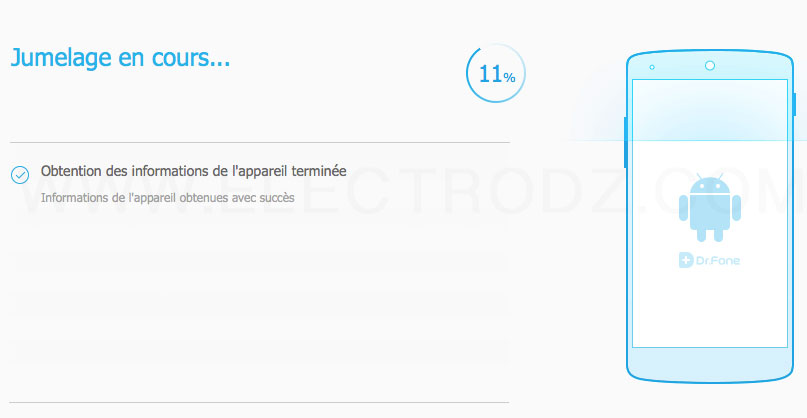
Attendez le scanne de l’appareil, ne bougez pas votre téléphone pour éviter la déconnexion de l’appareil.
Votre téléphone peut redémarrer et le scanne continue. Si l’application SuperSU vous demande d’autoriser Wondershare, autorisez-le.
Dès que le scanne se termine, une analyse démarre, cliquez sur « Galerie » à gauche pour voir les fichiers récupérés.
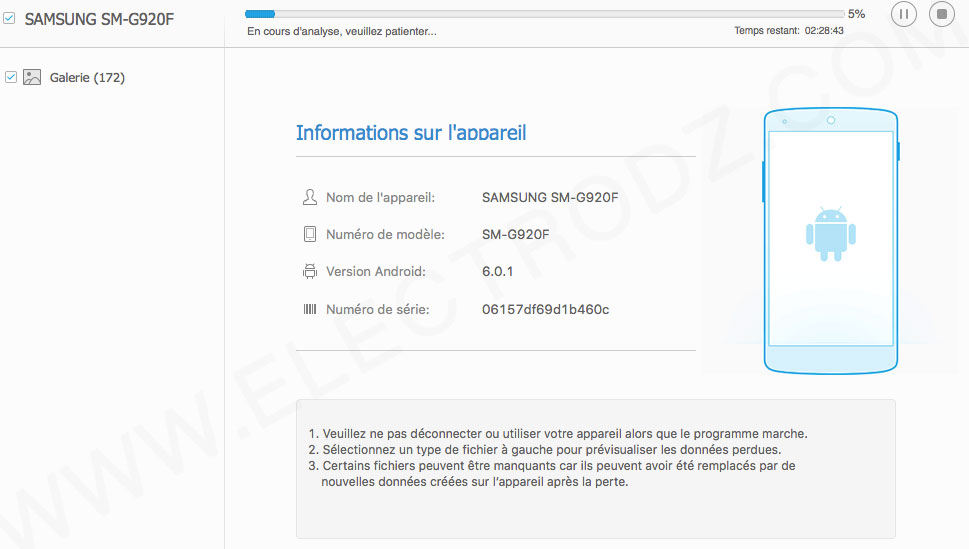
Pour sélectionner des photos, mettez en pose le scanne (en haut à droite) puis sélectionnez les photos à récupérer
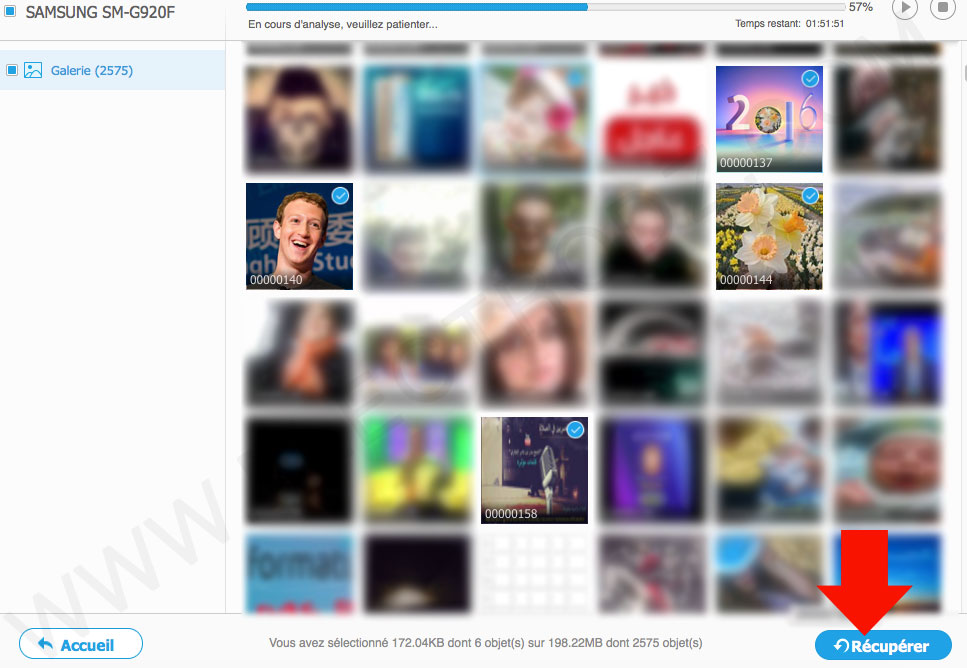
Cliquez sur « Récupérer » pour choisir l’emplacement de récupération (L’option récupération n’est pas disponible dans la version d’essai).